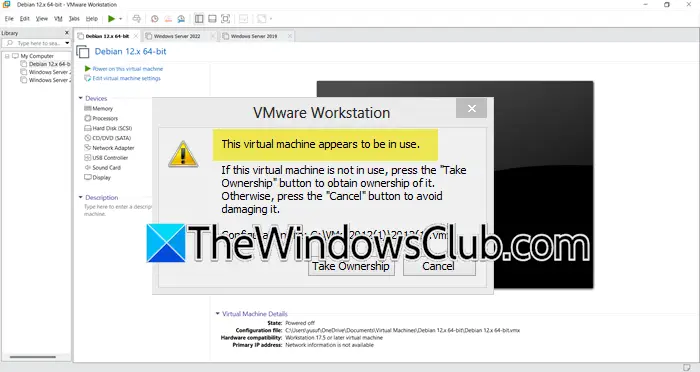In questo post ti mostreremo come farloinserisci timestamp in Excel e Fogli Google. Microsoft Excel e Fogli Google supportano due tipi di timestamp:StaticoEDinamico. I timestamp statici non si aggiornano e sono adatti per log fissi, voci di dati o record che devono rimanere invariati. I timestamp dinamici si aggiornano automaticamente ogni volta che il foglio viene ricalcolato, rendendoli ideali per dashboard, tracker o report in tempo reale che richiedono dati in tempo reale. Nelle prossime sezioni, ti mostreremo come inserire questi timestamp in Microsoft Excel e Fogli Google.
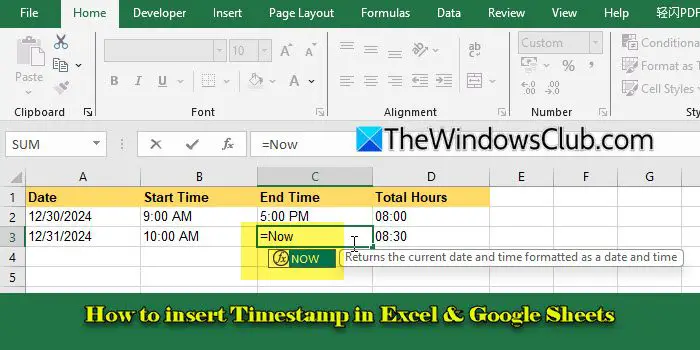
Ainserire timestamp in Excel e Fogli Google, puoi utilizzare una scorciatoia da tastiera, formule o codice VBA (solo Excel). Ciascun metodo ottiene un risultato leggermente diverso, a seconda che sia necessario un timestamp statico o dinamico.
Vediamolo in dettaglio.
Apri Excel e vai al foglio di lavoro in cui desideri aggiungere il timestamp. Successivamente, fai clic sulla cella in cui desideri visualizzare la data o l'ora.
A] Inserisci timestamp utilizzando le scorciatoie da tastiera
PerTimestamp statici, utilizzare quanto seguescorciatoie:
- Inserisci data:PremereCTRL+;(punto e virgola)
- Inserisci ora:PremereCtrl+Maiusc+;
- Inserisci data e ora:PremereCTRL+;, quindi premereSpazio, quindi premereCtrl+Maiusc+;
Se il timestamp non viene visualizzato nel formato desiderato, puoi scegliere un formato diverso per visualizzarlo. Ecco come:
- Seleziona la cella contenente il timestamp.
- Vai aCasascheda nella barra multifunzione.
- Fare clic suFormato numeromenu a discesa (sotto il gruppo Numero), selezionareAltri formati di numeri...e scegli la data/ora/formato personalizzato desiderato.
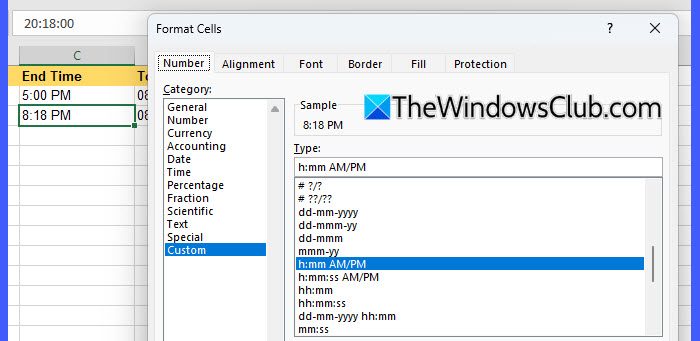
B] Inserisci timestamp utilizzando le formule
PerTimestamp dinamici, digitare uno dei seguentiformulee premereEntra:
Inserisci la data corrente: =TODAY()
Inserisci data e ora correnti: =NOW()
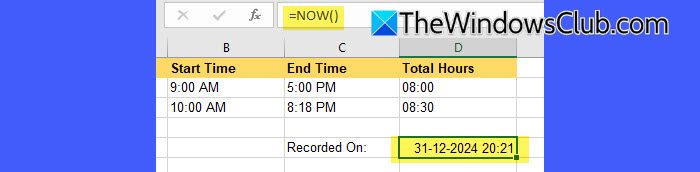
Le formule di cui sopra verranno aggiornate dinamicamente ogni volta che il foglio viene ricalcolato, visualizzando la data/ora corrente nelle celle. Per convertirli in un valore statico, attenersi alla seguente procedura:
- Seleziona la cella con la formula.
- PremereCTRL+Cper copiarlo.
- Fare clic con il tasto destro sulla stessa cella e selezionareIncolla speciale > Valori.
- PremereEntra.
Ciò sostituisce la formula con un valore fisso, mantenendo il formato di cella predefinito per il timestamp statico. Se desideri un formato personalizzato, il fileTESTO()è necessaria una funzione per controllare l'output prima di renderlo statico.
Ad esempio, per visualizzare l'output come '30 dicembre 2024 10:30', digitare la seguente formula e premereEntra.
=TEXT(NOW(), "mmm dd, yyyy hh:mm AM/PM")
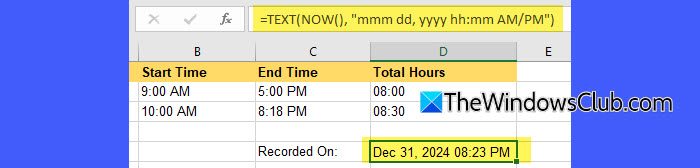
Allo stesso modo, puoi utilizzare altri formati di data/ora nella formula sopra per visualizzare il timestamp nel tuo stile preferito.
C] Inserisci timestamp utilizzando il codice VBA
Puoi anche inserire timestamp dinamici e statici in Excel utilizzando il codice VBA. Ecco come:
Apri la cartella di lavoro in cui desideri inserire i timestamp. PremereAlt+F11per aprire l'editor VBA. Nell'editor VBA, fare clic suInseriremenu e selezionareModulo. Questo creerà un nuovo modulo in cui potrai scrivere ed eseguire il tuo codice.
Per un timestamp dinamico che si aggiorna automaticamente, digita il seguente codice nel modulo:
Sub InsertDynamicTimeStamp() ActiveCell.Value = "=NOW()" End Sub
Per un timestamp statico che non si aggiorna, incolla il seguente codice nel modulo:
Sub InsertStaticTimeStamp() ActiveCell.Value = Now() End Sub
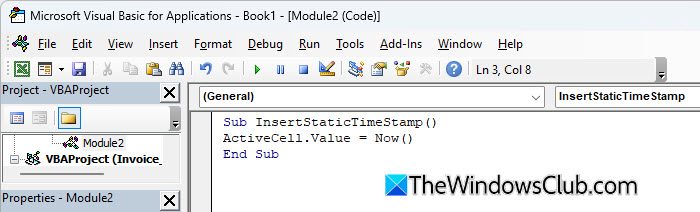
PremereAlt+Qper chiudere l'editor VBA e tornare a Excel.
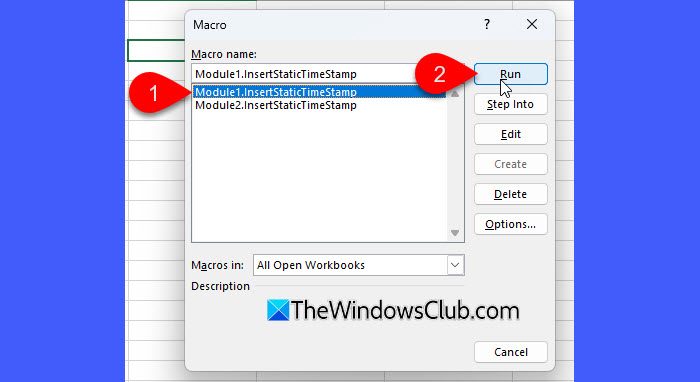
Quindi, premiAlt+F8per aprire la finestra di dialogo Macro. Seleziona la macro che desideri eseguire (InsertDynamicTimeStamp o InsertStaticTimeStamp) e fai clic suCorrere.
Come inserire il timestamp in Fogli Google
Apri il foglio di lavoro di Fogli Google, seleziona la cella in cui desideri inserire il timestamp, quindi utilizza uno dei metodi seguenti per aggiungere una data e un'ora statiche o dinamiche:
A] Inserisci timestamp utilizzando le scorciatoie da tastiera
PerTimestamp statici, utilizzare quanto seguescorciatoie:
- Inserisci data:PremereCTRL+;(punto e virgola)
- Inserisci ora:PremereCtrl+Maiusc+;
- Inserisci data e ora:PremereCtrl+Alt+Maiusc+;
Per applicare un formato diverso al timestamp visualizzato, attenersi alla seguente procedura:
- Evidenzia le celle contenenti il timestamp.
- Vai aFormatomenu nella barra degli strumenti.
- Fare clic suNumero > Data e ora personalizzate.
- Nella finestra di dialogo, selezionare un formato preimpostato.
- ClicFare domanda aper salvare le modifiche.
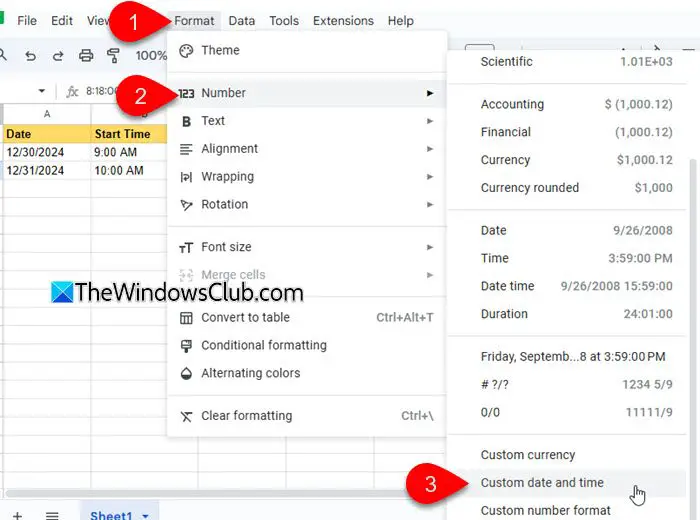
B] Inserisci timestamp utilizzando le formule
PerTimestamp dinamici, digitare uno dei seguentiformulee premereEntra:
Inserisci la data corrente: =TODAY()
Inserisci data e ora correnti: =NOW()
Proprio come in Excel, per convertire i timestamp dinamici in statici in Fogli Google, puoi copiare la cella contenente la formula dinamica e quindi incollarla come valori (fai clic con il pulsante destro del mouse sulla cella, selezionaCopia, quindi fare nuovamente clic con il pulsante destro del mouse e scegliereIncolla speciale > Solo valori).
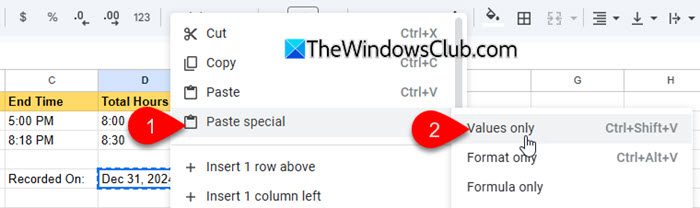
Se hai bisogno di un formato personalizzato per il timestamp, usa il fileTESTO()funzione prima di incollarla come valori.
Questo è tutto! Spero che lo troverai utile.
Leggere: .
Come posso aggiungere timestamp a Fogli Google?
Puoi aggiungere timestamp a Fogli Google utilizzando scorciatoie da tastiera o formule. Le scorciatoie da tastiera sono ideali per aggiungere timestamp statici che non cambiano, mentre le formule creano timestamp dinamici che si aggiornano automaticamente.
Come posso aggiungere un timestamp a un foglio di calcolo Excel?
Per aggiungere un timestamp statico in un foglio di calcolo Excel, puoi utilizzare le scorciatoie da tastiera. PremereCTRL+;per la data corrente eCtrl+Maiusc+;per l'ora corrente. Per inserire un timestamp dinamico (che si aggiorna automaticamente), utilizzare la formula=TODAY()per la data o=NOW()per data e ora.
Leggi il seguito: Aggiustare.